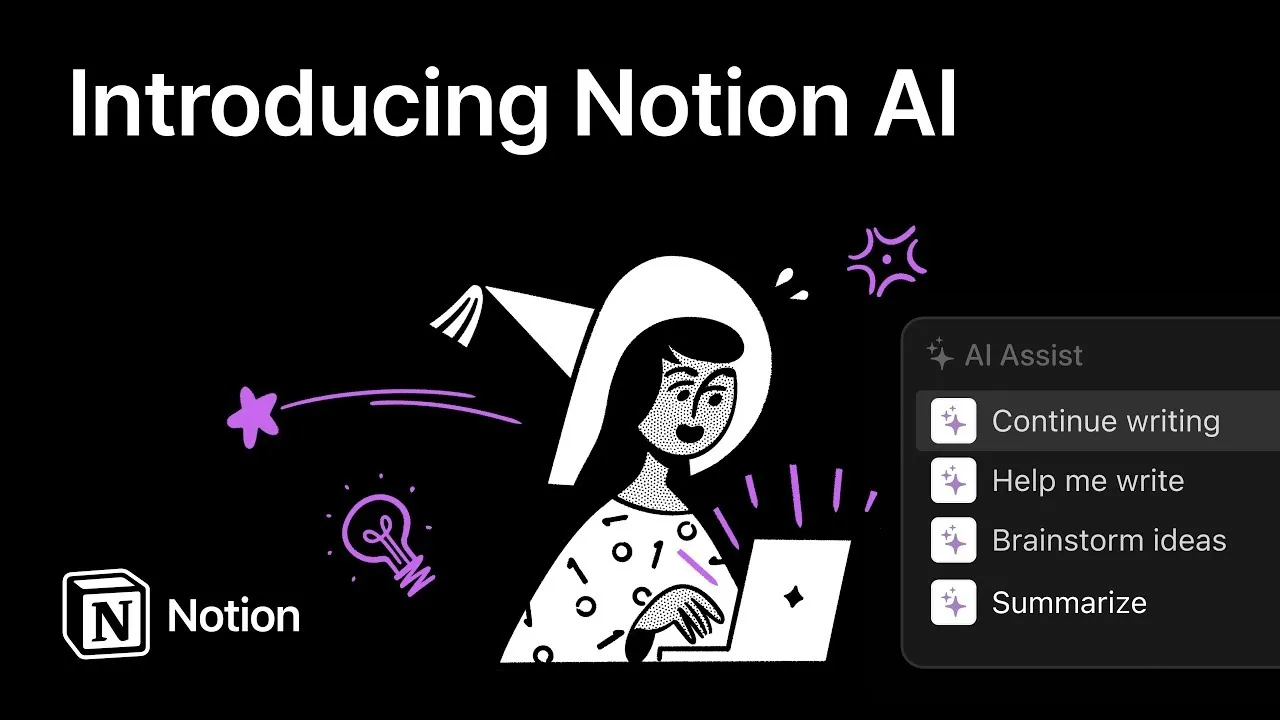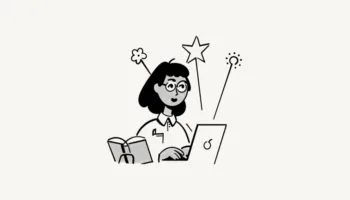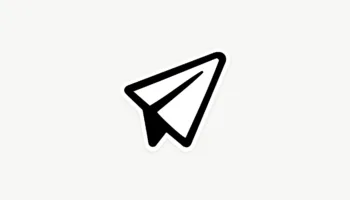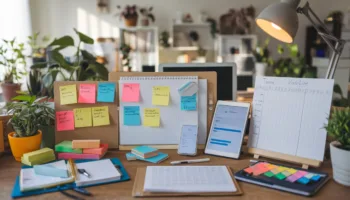Si vous aimez prendre des notes numériques, vous avez probablement déjà rencontré Notion. Il s’agit d’une application pour votre navigateur, votre ordinateur de bureau et votre smartphone, qui rend vos notes facilement accessibles sur différentes plateformes.
Des personnes du monde entier l’utilisent à des fins très diverses, qu’il s’agisse de tâches personnelles comme le suivi des habitudes et la planification des mariages, ou de besoins professionnels comme l’archivage de documents et la gestion de projets. Tout cela est possible grâce au large éventail de fonctionnalités de Notion. Contrairement à d’autres applications de prise de notes qui se contentent d’un champ de texte, Notion dispose d’éléments plus avancés tels que des bases de données, des listes, des équations en ligne, des images et des vidéos intégrées.
Et récemment, surfant sur la vague de l’intelligence artificielle, l’application a également développé son propre outil d’IA : Notion AI. Ivan Zhao, cofondateur et PDG de l’entreprise, a déclaré que Notion AI est « votre coéquipier avant, pendant et après le processus d’écriture ».
Dans cet article, je vais explorer les fonctionnalités de Notion AI et comment les utiliser.
Qu’est-ce que Notion AI ?
Notion AI est un outil d’écriture basé sur l’intelligence artificielle (IA) et intégré directement à Notion. Il a été lancé en novembre 2022 et propose de nombreuses fonctionnalités pour améliorer votre expérience de prise de notes.
À l’heure actuelle, Notion AI a trois fonctions générales : rédacteur, éditeur et synthétiseur. Elle peut rédiger du contenu à partir de zéro (par exemple, des articles de blog, des histoires créatives, des e-mails), éditer votre contenu existant pour l’améliorer ou supprimer les erreurs, et résumer le contenu existant pour obtenir de brèves explications ou des mesures à prendre. Notion AI propose une liste d’invites recommandées à ces fins, mais les utilisateurs sont également libres de taper les leurs. Cependant, pour obtenir les meilleurs résultats de l’IA, les messages doivent être spécifiques et avoir un objectif précis.
Notion AI est gratuit pour tous les utilisateurs, mais seulement pour un nombre limité de réponses. Les utilisateurs doivent s’abonner au module complémentaire lorsque les réponses gratuites de l’IA sont épuisées.
Comment utiliser Notion AI pour rédiger un nouveau contenu ?
Voici comment vous pouvez écrire n’importe quoi avec Notion AI :
- Ouvrez une page dans votre espace de travail Notion
- Cliquez sur un espace vide de la page et cliquez sur espace pour activer Notion AI. Si vous êtes sur une nouvelle page, cliquez sur « Commencer à écrire avec l’IA »
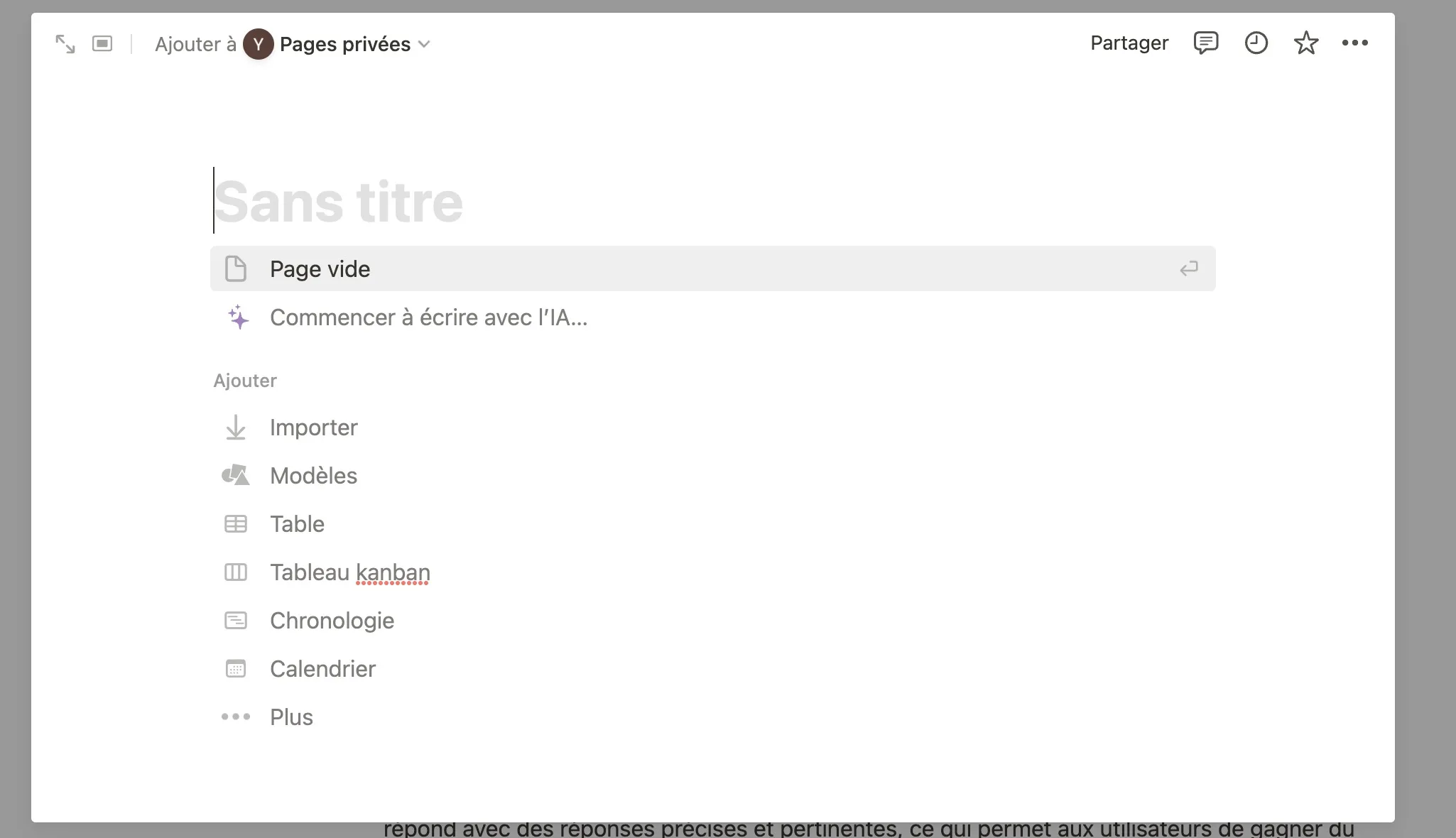
- Saisissez votre message dans le champ « Demander à l’IA d’écrire ce que vous voulez ». Précisez ce que vous voulez que l’IA écrive. Les invites peuvent être du type « Écrire une introduction pour un article de blog sur la santé mentale », « Me donner un itinéraire pour un voyage de dix jours en Espagne » ou « Créer une légende Instagram pour ma boulangerie »
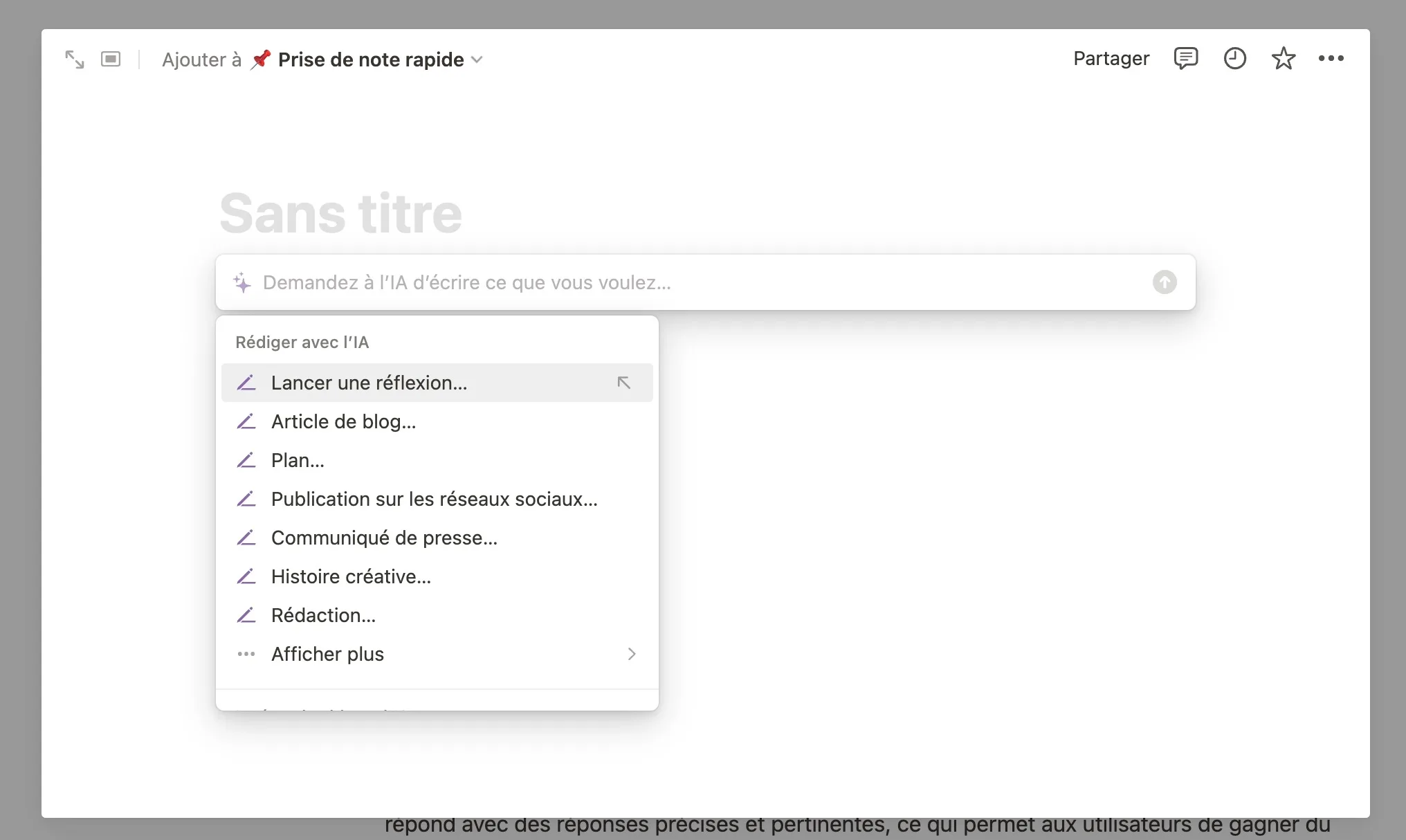
- Si vous n’avez pas de sujet particulier en tête, vous pouvez également faire défiler le menu jusqu’à « Rédiger avec l’IA »
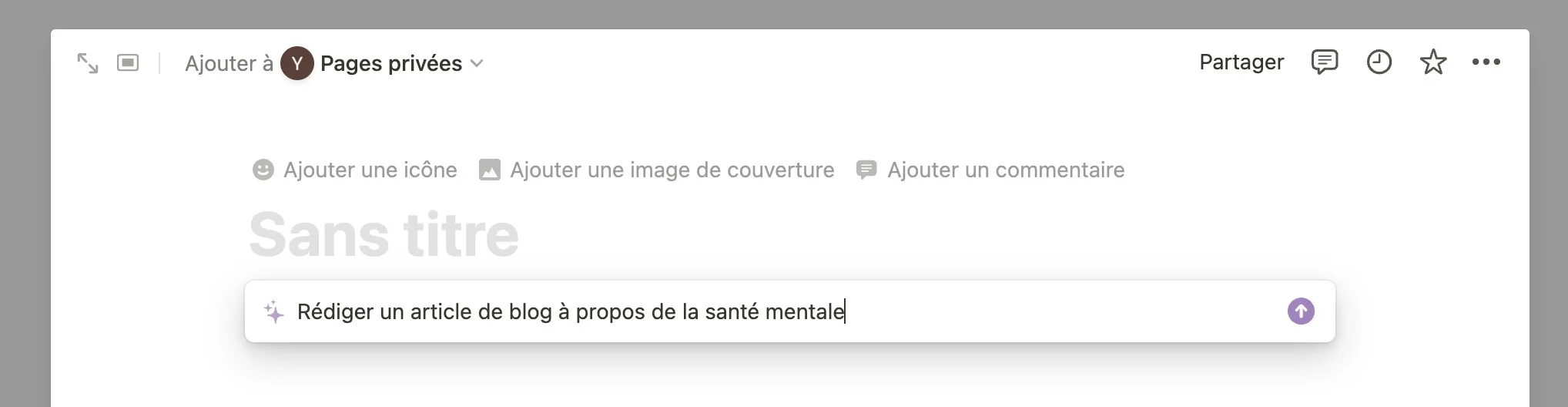
Lors de rédaction :
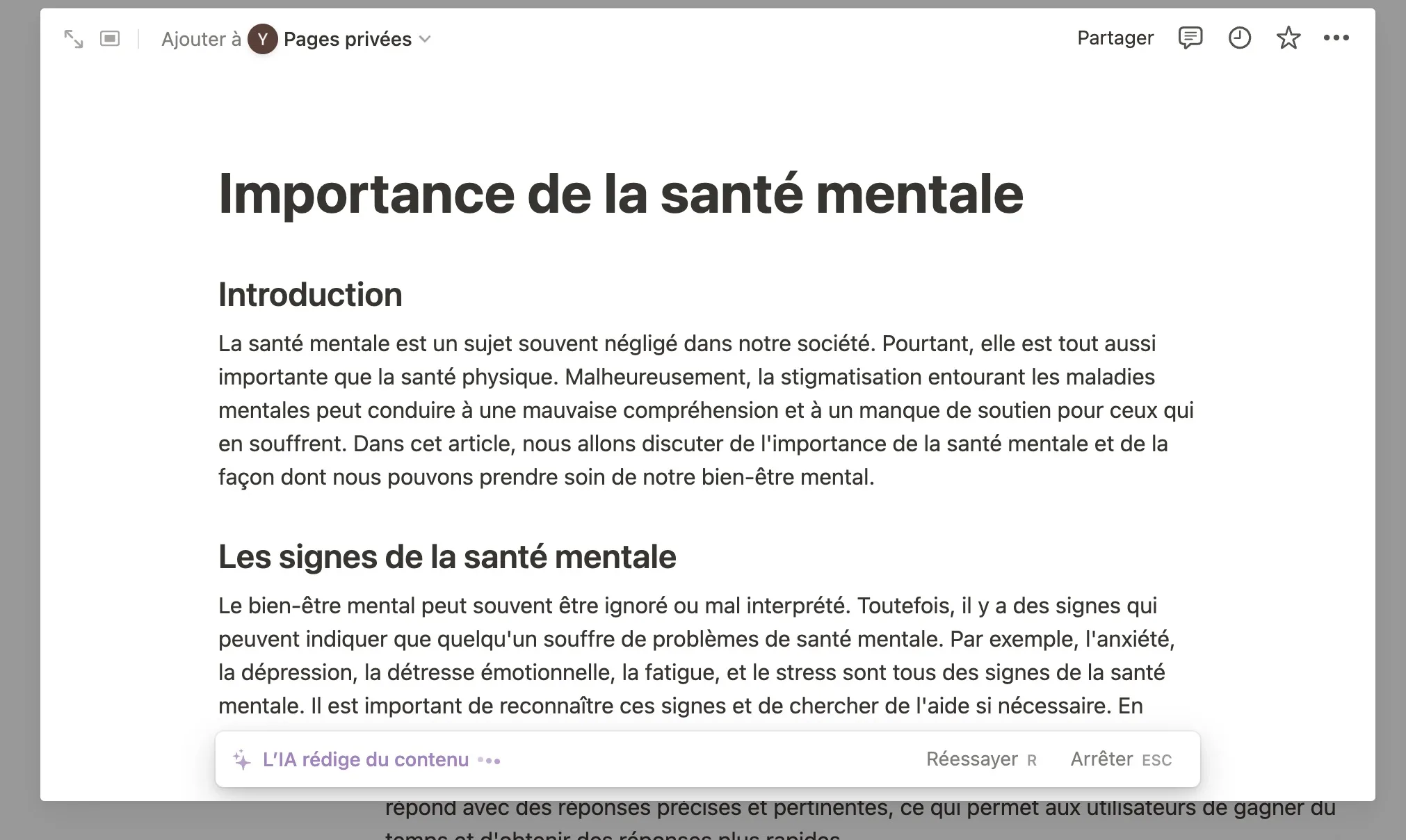
Une fois que l’IA a généré les résultats, sélectionnez l’action suivante :
- Si vous êtes satisfait du texte généré, cliquez sur Terminé pour quitter Notion AI
- Si vous souhaitez modifier votre message pour obtenir de meilleurs résultats, appuyez sur « Réessayer » et réécrivez votre message
- Si vous souhaitez que l’IA écrive davantage d’informations, sélectionnez « Continuer à rédiger »
- Si vous souhaitez obtenir un résultat plus long, sélectionnez « Rallonger »
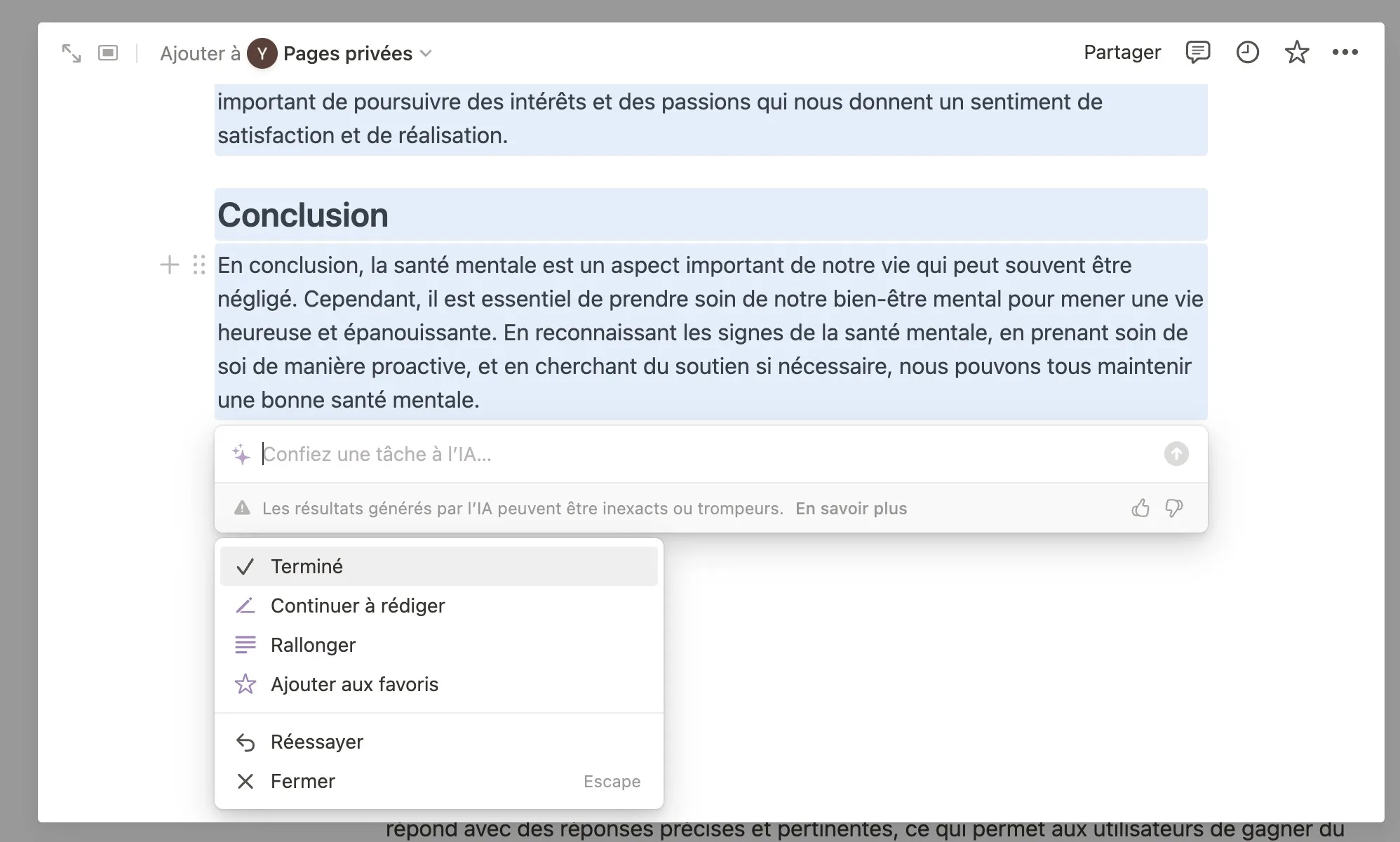
Comment utiliser Notion AI pour modifier un contenu existant ?
La fonction d’édition de Notion AI peut s’avérer utile lorsque vous avez déjà une page existante mais que vous souhaitez en peaufiner le contenu. Voici comment utiliser l’outil pour l’édition :
- Ouvrez votre page Notion
- Mettez en surbrillance le contenu que vous souhaitez modifier et sélectionnez « Demander à l’IA » dans la barre d’outils. Si vous souhaitez modifier l’ensemble de la page, cliquez sur un espace vide et appuyez sur la touche espace pour activer Notion AI
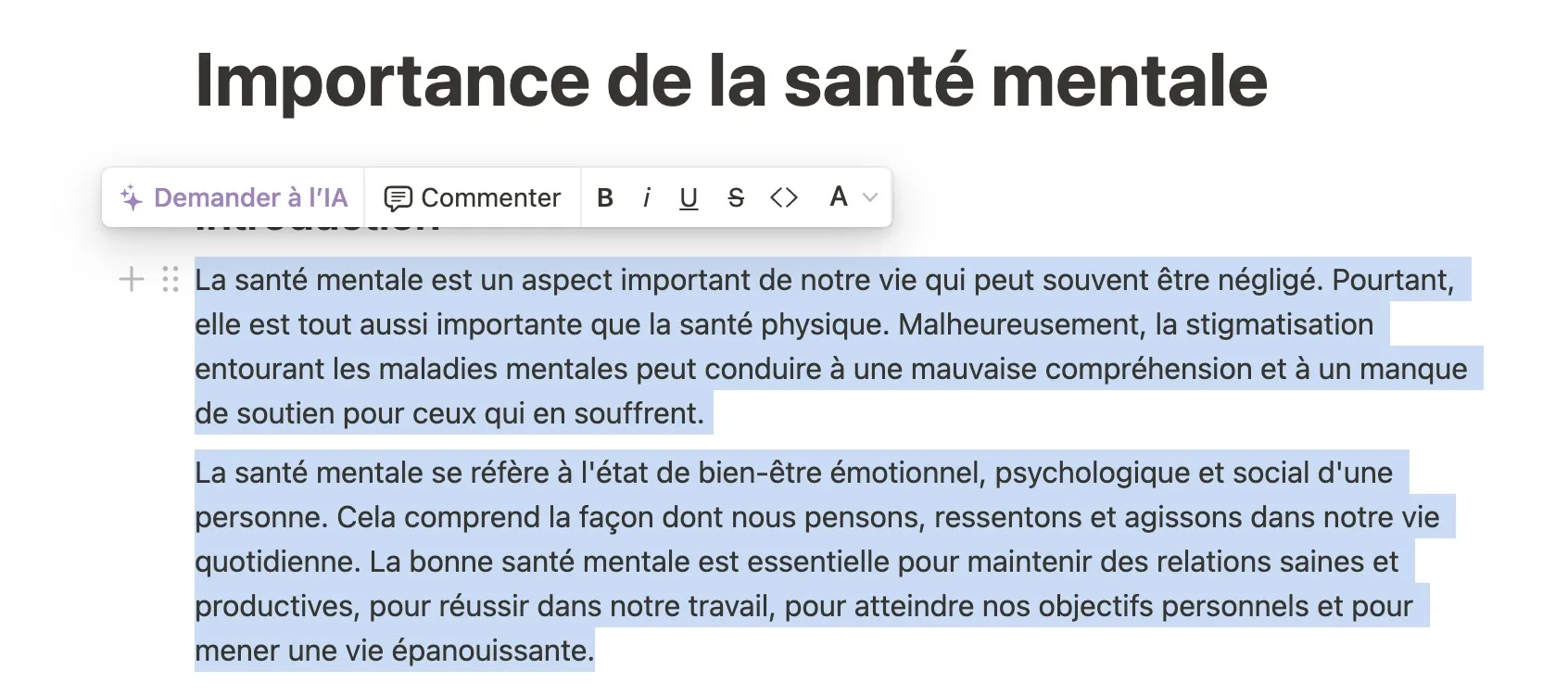
- Choisissez le type de modification que vous souhaitez effectuer :
- Améliorer le style : améliore le texte sélectionné
- Corriger la grammaire et l’orthographe : réécrit le contenu pour supprimer les fautes d’orthographe et de grammaire
- Raccourcir : crée une version plus courte du texte
- Rallonger : crée une version plus longue du texte
- Modifier le ton : modifie le ton du texte pour le rendre professionnel, décontracté, direct, confiant ou amical
- Simplifier les formulations : réécrit le texte pour le rendre plus compréhensible et plus facile à lire
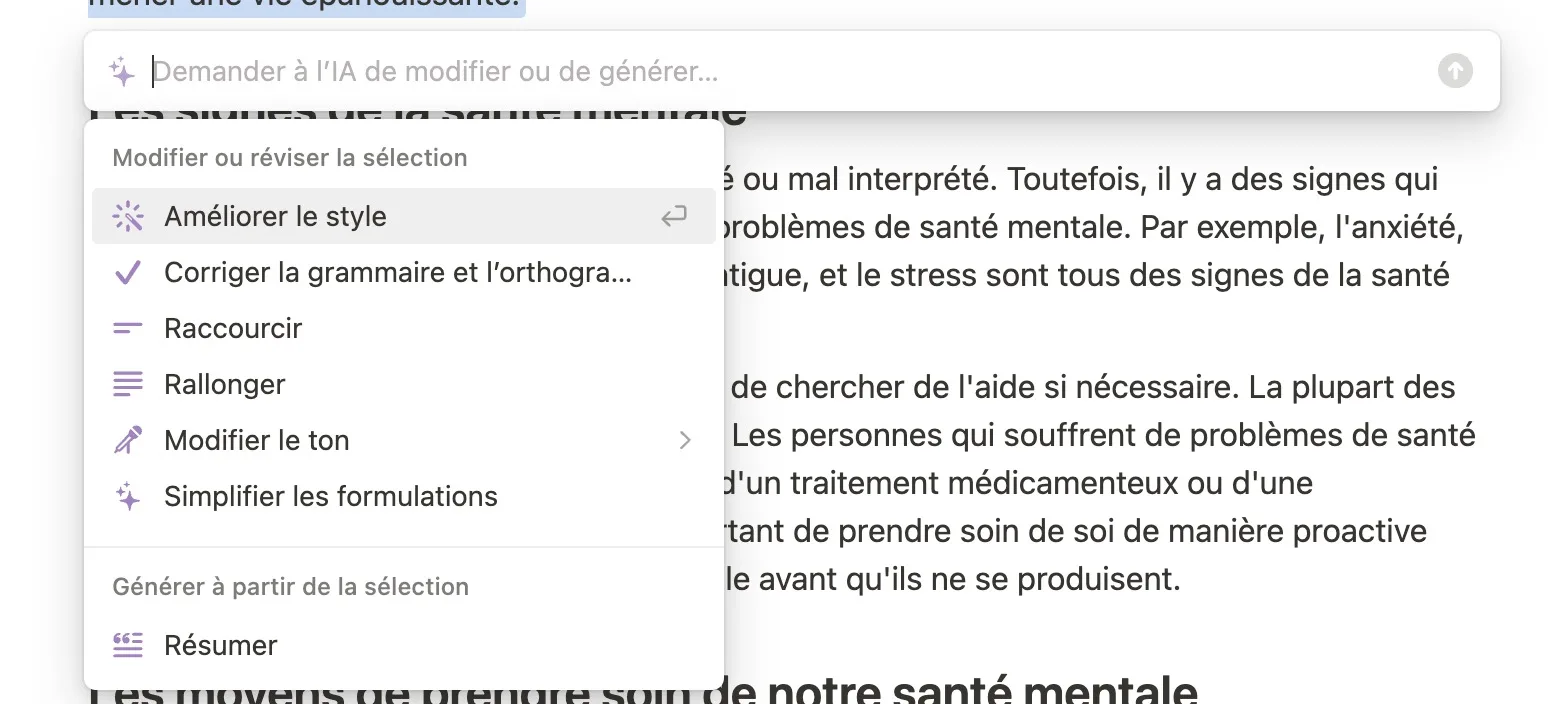
Si les modifications souhaitées ne figurent pas parmi les options disponibles ou si vous souhaitez être plus précis, vous pouvez saisir directement vos instructions dans le champ d’invite. Une fois que l’IA vous a fourni les résultats, vous pouvez remplacer le contenu existant par les résultats générés (« Remplacer la sélection ») ou ajouter les résultats à la page (« Insérer en dessous »). Il existe également d’autres actions telles que la rédaction d’informations supplémentaires (« Continuer à rédiger »), la révision des résultats pour les rendre plus longs (« Rallonger ») et la réécriture de l’invite (« Réessayer »).
Comment utiliser Notion AI pour résumer/générer du contenu à partir d’une page existante ?
En plus d’éditer le contenu d’une page Notion existante, Notion AI peut également générer du contenu en utilisant les données de la page. Cela peut vous faire gagner du temps et de l’énergie lorsque vous souhaitez obtenir un résumé, une traduction, une explication ou des actions à entreprendre à partir du contenu donné. Voici comment utiliser Notion AI pour générer du contenu à partir d’une page existante :
- Allez sur votre page Notion.
- Sélectionnez le contenu de votre choix et cliquez sur « Demander à l’IA » dans la barre d’outils. Si vous souhaitez utiliser la totalité de la page, cliquez sur la touche espace dans une zone vide de la page
- Sous « Générer à partir de la page », choisissez votre action préférée :
- Résumer : vous donne un résumé du contenu sélectionné
- Rechercher les tâches à accomplir : crée une liste des actions à entreprendre dans le contenu sélectionné
- Traduire : génère une version traduite du contenu. Les options sont limitées à l’anglais, au coréen, au chinois, au japonais, à l’espagnol, au russe, au français, au portugais, à l’allemand, à l’italien, au néerlandais, à l’indonésien, au philippin et au vietnamien
- Expliquer : fournis une explication sur le contenu sélectionné
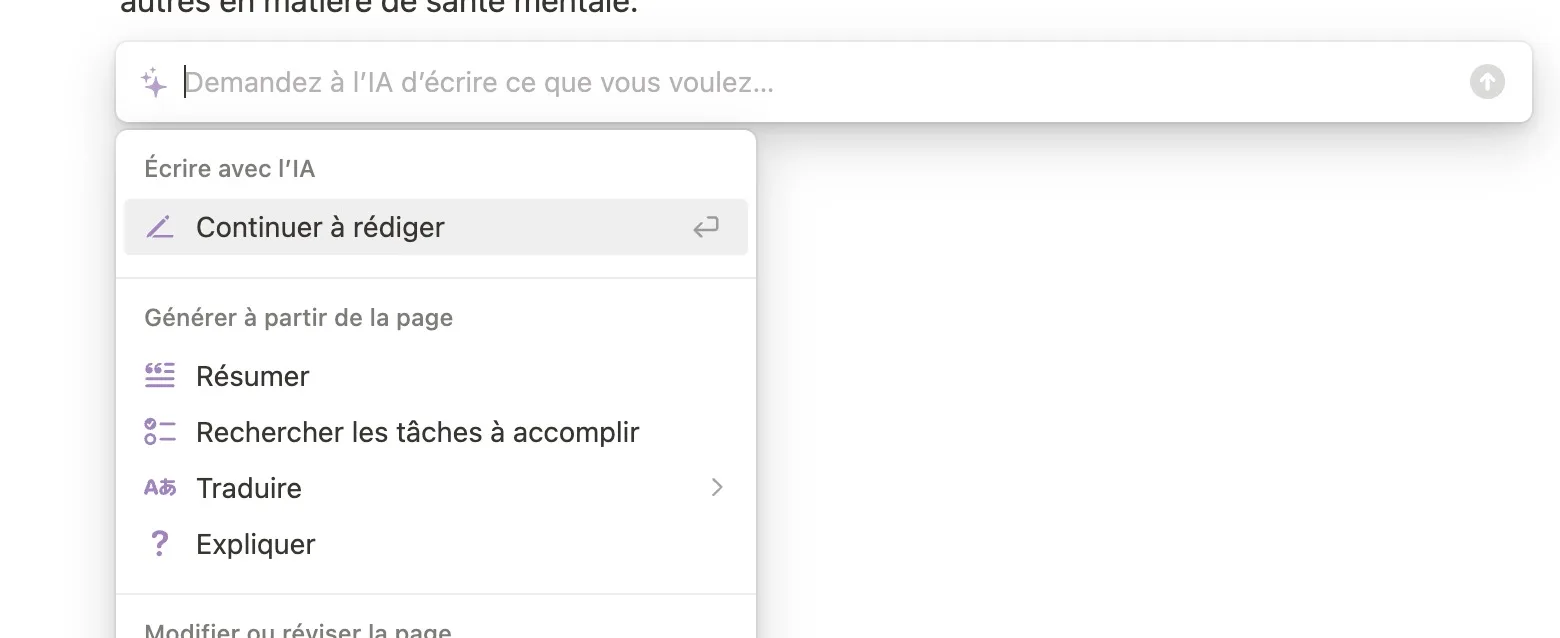
Comme précédemment, d’autres actions vous sont proposées une fois que l’intelligence artificielle vous a fourni les résultats. Vous pouvez « Remplacer la sélection », « Insérer en dessous », « Continuer à rédiger », « Rallonger » et « Réessayer ».